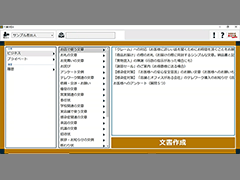
代筆の極み画面1
ビジネスシーンで目上の相手にメールや手紙を書く時や、お礼・お詫びの文章を考える時等、普段畏まった文章を書き慣れていない人でも失礼のない文章を簡単に書けるようになる。ビジネスメールを書き慣れていない新社会人には最適なソフトと言えるだろう。
また、英文にも対応している為、これから英語圏でビジネスをしようと考えている人や、海外のネットショップやオークションを利用する人等、英語で丁寧な文章を書く機会が多い人も便利に使える筈だ。
それでは早速使い方を見て行こう。
起動時に表示されるメイン画面は、上部に差出人欄と検索ウィンドウが配置され、その下のメインエリアには文章を作成する為のカテゴリがカラム形式で大きく表示される。列の左から順番にクリックしていけば目的の文章が作れるようになっているので、マニュアルを見なくても直感的に操作でき、パソコン初心者でも迷う事は無いだろう。
文章を作り始める前に、画面上部の「差出人」欄をクリックして差出人の設定をしておこう。氏名や性別、会社での所属部署等を予め入力しておく事により、作成した文章の文末に署名を挿入できるようになる。差出人情報は複数登録でき、後から追加や削除もできる。複数の差出人情報を登録しておけば、相手によって差出人情報を変える事もでき、ビジネスとプライベートを使い分ける際にも役立つ。
文章を作成する場合は、最初に「ビジネス」か「プライベート」のどちらかを選択し、続いて「中分類」「作成したい文章」の順に選択する。もしくは検索ウィンドウに「お礼」「謝罪」等の関連キーワード入力し、検索結果から「作成したい文章」を選択しても良い。「作成したい文章」を選択した状態で「文章作成」ボタンをクリックすると別ウィンドウが立ち上がり、作成する文章に応じた設問が表示されるので、順番に回答して行こう。設問の数は作成する文章の種類によって変わってくるが、おおよそ2~5問位で、複数の選択肢から回答を選ぶタイプと、自由に回答を入力するタイプがある。全ての設問に答えると、最後に完成した文章が表示される。
《ソフトライブラリの掲載ページ》 代筆の極み